iPad 사용 설명서
- 시작하기
- iPadOS 14의 새로운 기능
- Copyright
iPad에서 AirPods 설정하기
AirPods으로 음악, 동영상, 텍스트 메시지 등을 듣도록 설정할 수 있습니다. AirPods을 사용하여 iPad에서 FaceTime 전화를 걸고 받을 수도 있습니다.
참고: 설정하기 전에 AirPods을 충전해야 하는 경우 iPad와 함께 사용할 AirPods 충전하기를 참조하십시오.
AirPods과 iPad를 쌍으로 연결하기
iPad에서 설정
 > Bluetooth로 이동한 다음, Bluetooth를 켜십시오.
> Bluetooth로 이동한 다음, Bluetooth를 켜십시오.iPad의 홈 화면으로 이동하십시오.
다음 중 하나를 수행하십시오.
AirPods Max: 오른쪽 헤드폰의 소음 제어 버튼을 누르고 AirPods Max를 iPad 옆에 대십시오(iPadOS 14.3 이상).
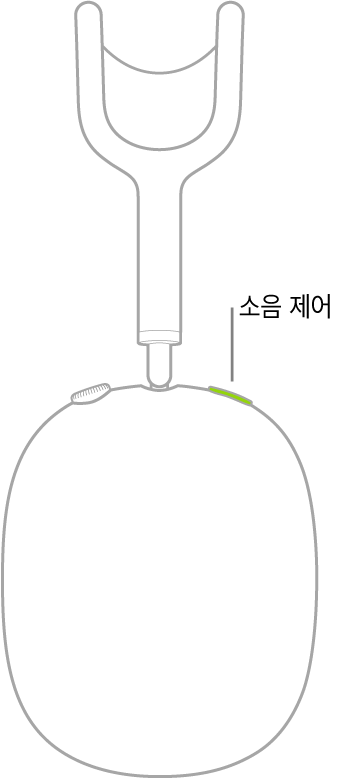
AirPods Pro 또는 AirPods(1세대 및 2세대): AirPods이 들어 있는 케이스를 열고 iPad 옆에 대십시오.
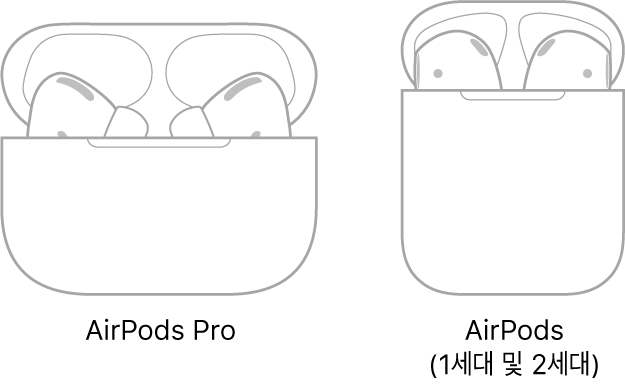
화면상의 지침을 따른 다음 완료를 탭하십시오.
사용자의 AirPods이 동일한 Apple ID로 로그인한 모든 지원되는 기기와 자동으로 쌍으로 연결됩니다(iOS 10, iPadOS 13, macOS 10.12, watchOS 3 이상 필요).
참고: AirPods을 쌍으로 연결할 수 없으면 Apple 지원 문서 AirPods이 연결되지 않는 경우를 참조하십시오.
AirPods Pro 올바르게 착용하기
포함된 이어팁 중 어느 것이 가장 잘 밀착되는지 알아보려면 착용 감지 테스트를 실행하십시오.
AirPods 케이스를 여십시오.
iPad에서 설정
 > Bluetooth로 이동하십시오.
> Bluetooth로 이동하십시오.기기 목록에서 AirPods 옆에 있는
 을 탭하십시오.
을 탭하십시오.이어팁 착용 테스트를 탭하고 계속을 탭한 다음, 화면상의 지침을 따르십시오.
오디오 케이블로 AirPods Max 연결하기
AirPods Max를 iPad에 무선으로 연결하지 않고 케이블로 연결하려면, 다음 중 하나를 수행하십시오.
헤드폰 잭이 있는 iPad 모델: Apple Lightning-3.5mm 오디오 케이블을 사용하여 AirPods Max의 충전 포트를 iPad의 헤드폰 잭에 연결하십시오.
기타 모델: Apple Lightning-3.5mm 오디오 케이블을 AirPods Max의 충전 포트에 연결하고, Apple Lightning-3.5mm 헤드폰 잭 어댑터를 iPad의 충전 포트에 연결하십시오. 그런 다음, 이 두 개의 3.5mm 오디오 커넥터를 연결하십시오.
참고: 오디오 연결이 되지 않으면 헤드폰 잭 어댑터가 AirPods Max가 아닌 iPad 충전 포트에 잘 연결되어 있는지 확인하십시오.
AirPods Max, AirPods Pro 및 AirPods(2세대)의 경우, 사용자의 듣기 환경에 맞도록 부드러운 소리를 증폭하고 특정 주파수를 조절할 수 있습니다. 오디오 조정 설정하기를 참조하십시오.